Para atribuir uma aparência a um componente
Atribua uma aparência ao(s) objeto(s) selecionado(s) utilizando a Barra de Ferramentas de Acesso Rápido ou o Navegador de Aparência.

Aparência de documento a partir da Barra de Ferramentas de Acesso Rápido
Selecione o componente.
Na Barra de Ferramentas de Acesso Rápido, utilize a lista Aparência para selecionar uma aparência.
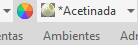 Observação: Você pode usar Ctrl+Selecionar para adicionar à seleção antes de atribuir uma substituição de aparência.
Observação: Você pode usar Ctrl+Selecionar para adicionar à seleção antes de atribuir uma substituição de aparência.
Aparência do documento do Navegador de Aparência
- Na guia Ferramentas
 painel Material e Aparência
painel Material e Aparência  clique em Aparência
clique em Aparência  . O Navegador de Aparência é exibido.
. O Navegador de Aparência é exibido. - Selecione o componente, recurso ou a face cuja aparência irá mudar.
- No Navegador de Aparência, em Aparências de Documento, pare o cursor sobre as diferentes aparências para visualizar a aparência na seleção.
- Para aplicar uma aparência à seleção, clique nela.
Biblioteca de aparências na Barra de Ferramentas de Acesso Rápido
Na barra de ferramentas Acesso Rápido, clique na lista de Aparência no canto inferior, selecione a biblioteca na qual a aparência está localizado. A lista é atualizada para exibir o conteúdo da biblioteca selecionada.
Na área de desenho, selecione o componente.
Observação: No Inventor, use Ctrl + clique para criar um conjunto de seleção e, a seguir, prossiga com a etapa seguinte.Na barra de ferramentas Acesso Rápido, selecione a aparência para atribuir ao componente.
Biblioteca de Aparência a partir do Navegador de Aparência
- Na guia Ferramentas
 painel Material e Aparência
painel Material e Aparência  clique em Aparência
clique em Aparência  . O Navegador de Aparência é exibido.
. O Navegador de Aparência é exibido. - Na área de desenho, selecione o componente.
- No navegador de Aparência, na seção Biblioteca, selecione a biblioteca que contém a aparência que deseja aplicar.
- Na lista de biblioteca de aparência, pare o cursor sobre as aparências diferentes para visualizar a aparência da seleção.
- Clique com o botão direito do mouse na aparência desejada e clique em Atribuir à seleção. Como alternativa, clique em
 para adicionar a aparência ao documento. Clique na aparência do documento para atribui-la à seleção.
para adicionar a aparência ao documento. Clique na aparência do documento para atribui-la à seleção.
Aparência do documento a partir de uma face ou operação
Você também pode usar o comando Ajustar para copiar e colar aparências de uma operação ou peça para outra.
Edite a peça.
Na QAT, clique em Ajustar
 .
.Usando a interface em tela, selecione uma Aparência.
